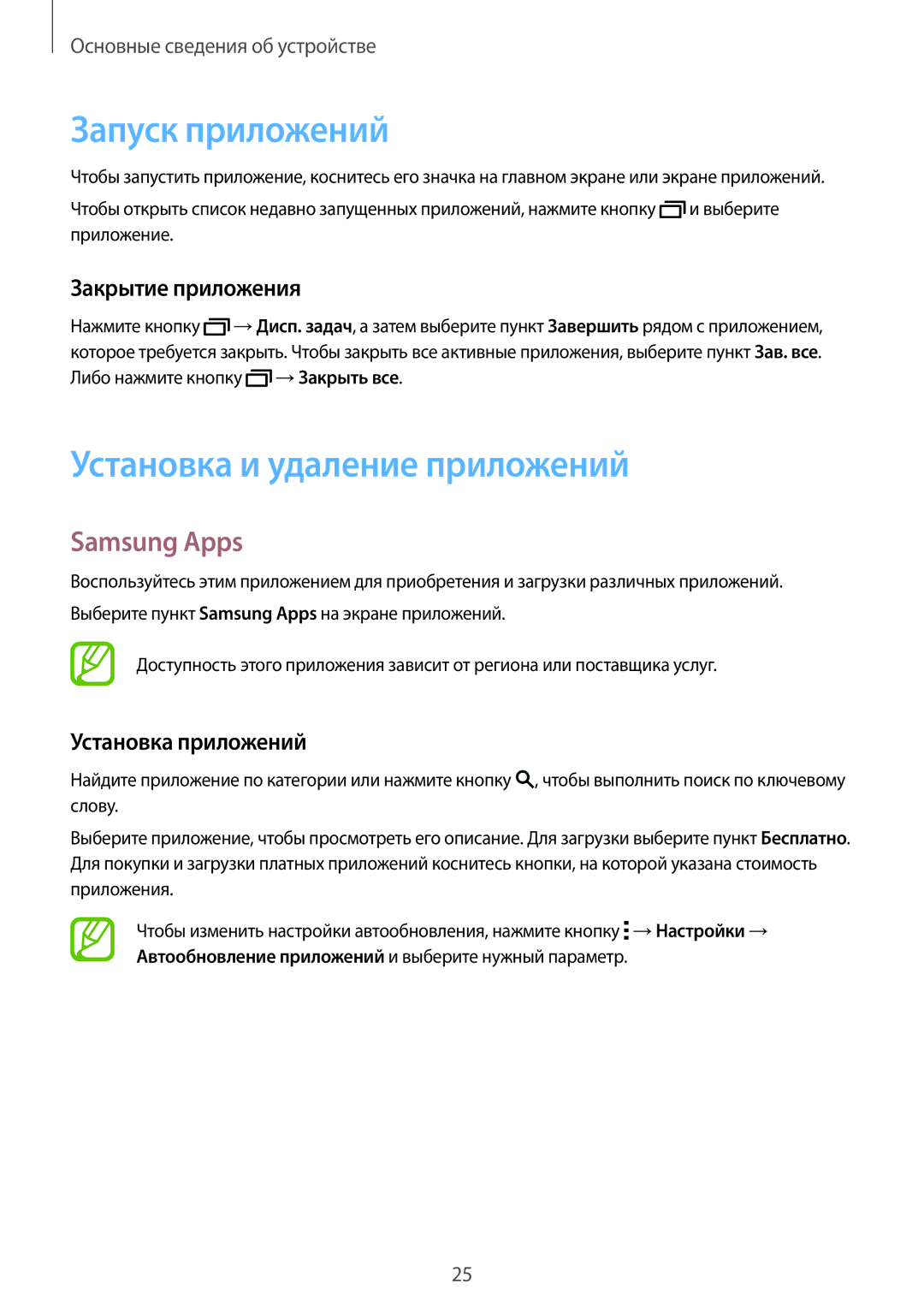Russian /2014. Rev.1.1
Руководство Пользователя
37 Движения 39 Несколько окон 44 Панель инструментов
Wi-Fi 35 Интернет
61 Добавление контактов 62 Управление контактами
81 Настройки галереи
74 Просмотр фото и видео
82 Музыка 85 Видео
146 Сброс настроек устройства
168 О специальных возможностях
Специальные возможности
Прочтите перед использованием
Обозначения, используемые в данном руководстве
Комплект поставки
Начало работы
Внешний вид устройства
Кнопки
Зарядка аккумулятора
Снижение потребления электроэнергии
Установка карты памяти
Использование карты памяти
Форматирование карты памяти
Извлечение карты памяти
Включение и выключение устройства
Блокировка и разблокировка экрана
Касание
Сенсорный экран
Перетаскивание
Нажатие и удерживание
Двойное касание
Увеличение и уменьшение масштаба
Прокрутка
Главный экран
Внешний вид главного экрана
Экран приложений
Значок Описание
Значки состояния
Панель уведомлений
Панели уведомлений и быстрых настроек
Изменение порядка расположения кнопок быстрых настроек
Панель быстрых настроек
Основные сведения об устройстве
Установка и удаление приложений
Запуск приложений
Samsung Apps
Закрытие приложения
Загрузка рекомендуемых приложений
Play Маркет
Управление приложениями
Удаление или отключение приложений
Раскладка клавиатуры
Ввод текста
Включение приложений
Изменение языка ввода
Дополнительные возможности клавиатуры
Переход в режим рукописного ввода
Копирование и вставка текста
Мои файлы
Снимок экрана
Приложении «Мои файлы»
Создание снимков экрана во время использования устройства
Просмотр файлов
Энергосбережение
Функция энергосбережения
Экстремальное энергосбережение
Функции, доступные в данном режиме
Экстремальный режим
Просмотр справочной информации
→Справка
Подключение к сети
Wi-Fi
Активация точки передачи Wi-Fi
Добавление сетей Wi-Fi
Интернет
Обзор веб-страниц
Управление историей веб-страниц
Настройка домашней страницы
Выберите пункт Интернет на экране приложений
Выкл. звук/Пауза
Движения
Закрытие экрана рукой
Выберите пункт Выкл. звук/Пауза →Закрытие экрана рукой
Смарт-пауза
Снимок экрана ладонью
Выберите пункт Выкл. звук/Пауза →Смарт-пауза
Режиме «Несколько окон»
Несколько окон
Включение режима «Несколько окон»
Его
→ Измен., выберите нужную комбинацию окон, а затем пункт OK
Создание комбинации окон в режиме «Несколько окон»
Возможности режима «Несколько окон»
Изменение размера окна
Движения и эргономичные функции
Движения и эргономичные функции
Увеличение чувствительности сенсорного экрана
Панель инструментов
Управление классическим главным экраном
Управление главным экраном и экраном приложений
Добавление элементов
Перемещение и удаление элемента
Управление папками
Управление главным экраном содержимого
Управление панелями
Регулировка размеров виджетов
Добавление виджета или панели
Перемещение виджетов
Управление экраном приложений
Удаление панели
Изменение режима просмотра
Создание папок
Перемещение элементов
Установка обоев
Установка обоев и мелодий вызова
Изменение мелодий вызова
→Устройство →Обои
Рисунок
Изменение способа блокировки экрана
Отпечаток пальца
Советы по улучшению распознавания отпечатков
Отпечатки пальцев
Пароль
Регистрация отпечатков пальцев
Изменение резервного пароля
Управление зарегистрированными отпечатками пальцев
Разблокировка экрана отпечатками пальцев
Подтверждение пароля учетной записи Samsung
Приватном режиме
Приватный режим
Защита содержимого
Просмотр скрытого контента
Добавление пользователей
Многопользовательский режим
Добавление ограниченных профилей
Нажмите кнопку →Пользователь →Да →Настроить
Управление пользователями
Переключение пользователей
Приложение Smart Switch Mobile
Использование приложения Samsung Smart Switch
Передача данных со старого устройства
Использование резервных учетных записей
Настройка учетных записей
Приложение Smart Switch для ПК
Samsung Kies
Добавление учетных записей
Перемещение контактов с других устройств
Добавление контактов
Добавление контактов вручную
Добавление контактов с визиток
Редактирование контактов
Управление контактами
Удаление контактов
Обмен контактами
Объединение контактов с учетными записями
Управление группами
Импорт и экспорт контактов
Добавление ярлыков контактов на классический главный экран
Поиск контактов
Коснитесь значка →Добавить на главный экран
Фото- и видеосъемка
Основные функции съемки
Камера автоматически выключается, если не используется
Изменение порядка ярлыков камеры
Этикет фото- и видеосъемки
Выберите пункт Камера на экране приложений
Удаленный видоискатель
Коснитесь значка →Удаленный видоискатель
Авто
Режимы съемки
Ретушь
Сним. и проч
Завершив редактирование снимков, выберите пункт Сохранить
Панорама
Двусторонняя съемка
Насыщенные тона HDR
Управление режимами съемки
Настройки камеры
Загрузка режимов съемки
Режим записи изменение режима записи
Камера
Просмотр содержимого на устройстве
Просмотр фото и видео
Просмотр содержимого с других устройств
Дополнительные параметры
Выбор варианта сортировки
Фотостудия
Редактирование снимков и видеозаписей
Пункт Галерея → →Альбом →Studio
Нажмите кнопку →Студия →Студия коллажей
Студия коллажей
Нажмите кнопку →Студия →Сним. и пр
Сним. и пр
Нажмите кнопку →Студия →Видео редактор
Видео редактор
→Альбом →Export
Нажмите кнопку →Студия →Средство монтажа видео
Средство монтажа видео
Настройки галереи
Прослушивание музыки
Музыка
Установка песни в качестве мелодии будильника
Создание списков воспроизведения
Смарт-громкостьможет не работать с некоторыми типами файлов
Воспроизведение музыки с других устройств
Прослушивание музыки под настроение
Доступ к музыкальным файлам на ближайших устройствах
Просмотр видеозаписей
Видео
Редактирование видео
Обмен видеозаписями и их удаление
Всплывающий видеоплеер
Захват изображений
Доступ к видеофайлам на ближайших устройствах
Воспроизведение видеозаписей с других устройств
Запуск режима «Дети»
РежимДети
Главный экран детского режима
Область воспроизведения детского режима
Родительский контроль
Поиск контента
Finder
История поиска
Откройте панель уведомлений и выберите пункт S Finder
Запуск приложения S Planner
Planner
Выберите пункт Готово, чтобы сохранить событие или задачу
Создание событий или задач
Совместное использование событий или задач
Удаление событий или задач
Приложении S Voice
Voice
Установка языка
Приложение S Voice
Изменение команды пробуждения
Вызов S Voice в режиме ожидания
Отключение голосовой обратной связи
Исправление неправильно распознанных голосовых команд
Настройка учетных записей электронной почты
Mail
Отправка сообщений
Дополнительные параметры
Просмотр сообщений
Выберите пункт E-mailна экране приложений
Коснитесь сообщения для просмотра
Часы
Калькулятор
Будильник
Мировое время
WatchON
Приложении WatchON
Установка часов
Использование устройства в качестве пульта управления
Подключение к телевизору
После завершения настройки нажмите кнопку
Просмотр телевизора с помощью устройства
Приложении WebEx
WebEx
Установка напоминаний о программах
Предварительные рекомендации
Для настройки учетной записи следуйте инструкциям на экране
Регистрация учетной записи
Создание совещания
Нажмите значок →Подключиться с помощью Интернета
Приглашение участников на совещание
Нажмите значок →Пригласить по электронной почте
Присоединение по номеру совещания
Присоединение к совещанию
Существует несколько способов присоединения к совещанию
Нажмите значок →Присоединиться по номеру
Присоединение к совещанию через меню Мои совещания
Присоединение по телефонному номеру совещания
Проведение совещания
Проведение видеосовещания
Проведение аудиосовещания
Общение с участниками совещания
Предоставление общего доступа к содержимому экрана
Отключение функции общего доступа к экрану
Действия при сбое подключения во время совещания
Окончание или выход из совещания
Смена докладчика
Выберите пункт Назначить докладчиком
Загрузка статей
Businessweek+
Открытие и просмотр статей
Dropbox
Evernote
Создание заметок
Flipboard
Удаление заметок
Приложении Hancom Office Viewer
Hancom Office Viewer
Изменение подписок
Создание персонализированных журналов
Просмотр документов
Поиск документов
Текстовый редактор
Поиск поиск текста Масштаб изменение масштаба документа
Электронные таблицы
Презентации
Найти поиск текста Увеличение изменение масштаба документа
119
Управление документами
NYTimes
Приложения Google
Play Пресса
Play Книги
Play Игры
Диск
Технологии Bluetooth
Bluetooth
Отправка и получение данных
Подключение к другим устройствам Bluetooth
Отправка изображения
Удаление сопряжения устройств Bluetooth
Wi-Fi Direct
Функции Wi-Fi Direct
Подключение к другим устройствам
Завершение подключения к устройству
Функции «Быстрое подключение»
Быстрое подкл
Повторный поиск устройств
Обмен содержимым
Отключение устройств
SydeSync
SideSync
Подключение планшета и смартфона
130
Закрыть SideSync
Использование виртуального экрана смартфона
Регулировка размера виртуального экрана смартфона
Перемещение виртуального экрана смартфона
Ввод текста
Экран смартфона
Воспроизведение музыки и видео на планшете
Функции выполнения вызовов на планшете
Обмен файлами между устройствами
Копирование файлов со смартфона на планшет
Копирование файлов с планшета на смартфон
Запуск приложения Remote PC
Remote PC
Регистрация устройства
Выберите пункт Проверить подключение обновить
Регистрация компьютера
На экране приложений выберите пункт Remote PC
Удаленное подключение устройства к компьютеру
Еще
Управление компьютером с устройства
Обмен файлами между устройством и компьютером
Отключение устройства от компьютера
Нажмите значок →Удаленный проводник
Функции Screen Mirroring
Screen Mirroring
Завершение просмотра содержимого
Просмотр содержимого на телевизоре
Подключение к принтеру
Мобильная печать
Печать контента
Беспроводное обновление
Обновление ПО устройства
Обновление с помощью программы Samsung Kies
ПО устройства можно обновить до последней версии
Подключение в качестве устройства мультимедиа
Обмен файлами между устройством и компьютером
Выполните обмен файлами между устройством и компьютером
Установка подключения с помощью программы Samsung Kies
Резервное копирование и восстановление данных
Учетная запись Google
Подключите устройство к компьютеру с помощью кабеля USB
Учетная запись Samsung
Сброс настроек устройства
Выберите пункт Настройки на экране приложений
Настройка политики спящего режима для Wi-Fi
Wi-Fi
Меню настроек
Подключения
Автономный режим
Bluetooth
Использование данных
Другие сети
Геоданные
Ethernet
Настройка виртуальных частных сетей VPN и подключение к ним
Печать
Устройства поблизости
Screen Mirroring
Звук
Устройство
Дисплей
Шрифт
Режим экрана
Экран блокировки
Обои
Панель инструментов
Несколько окон
Включение и настройка панели инструментов
Специальные возможности
Движения
Режим блокировки
Пользователи
Приватный режим
Общие
Отпечатки пальцев
Учетные записи
Архивация и сброс
Облачное хранилище
Язык и ввод
Язык
Выберите языки ввода выбор языков ввода текста
Клавиатура Samsung
Провед. пальцем по клав
Параметры TTS
Голосовой ввод Google
Язык выбор языка для функции распознавания речи
Аксессуары
Дата и время
Наведение мыши
Скорость указателя
Батарея
Безопасность
Память
Об устройстве
Приложения
Диспетчер приложений
Стандартные приложения
Mail
Контакты
Общие настройки
Экран изменение настроек отображения электронной почты
Интернет
Галерея
Метки
Просмотр настроек
Planner
Часовой пояс
Уведомление о событии
Общие
Voice
Включение
Дополнительно
Специальных возможностях
Специальные возможности
Включение и выключение функции TalkBack
Голосовая обратная связь TalkBack
Возможности →Зрение →TalkBack
Управление просмотром пальцевыми жестами
Настройка параметров для вертикальных жестов
Настройка пальцевых жестов
Открыть уведомления открытие панели уведомлений
Настройка параметров ярлыков жестов
Когда вы услышите Уровень детализации, отпустите палец
Переключение текстовых блоков
Использование функции быстрой навигации
Приостановка TalkBack
Добавление подписей к изображениям и управление ими
Измените настройки TalkBack по вашему усмотрению
Изменение настроек TalkBack
Громкость речи настройка громкости голосовой обратной связи
Управление устройством при выключенном экране
Чтение паролей вслух
Функция мгновенного клавишного ввода
Настройка преобразования текста в речь
Ввод дополнительных символов
Ввод текста с клавиатуры
Редактирование текста
Голосовой ввод текста
Увеличение экрана
Изменение размера шрифта
Установка напоминаний об уведомлениях
→ Зрение →Размер шрифта
Регулировка цветов
Инверсия цветов экрана
→ Зрение и установите флажок рядом с пунктом Негатив
Page
Моно звук
Регулировка баланса звука
Субтитры Google
→ Слух и установите флажок рядом с пунктом Моно звук
Отображение вспомогательного ярлыка
Вспомогательное меню
Доступ к вспомогательным меню
Управление курсором
Изменение вспомогательных меню
Улучшенные вспомогательные меню
Настройте необходимую длительность удерживания касания
Контроль взаимодействия
Управление
Изменение настроек специальных возможностей
Режим одного касания
Импорт файла настроек специальных возможностей
Передача файла настроек специальных возможностей
Просмотр сервисов специальных возможностей
Другие полезные функции
Устранение неполадок
Устройство «зависает», или возникают критические ошибки
Убедитесь, что зарядное устройство подключено правильно
Аккумулятор разряжен. Зарядите или замените аккумулятор
Устройство нагревается
Не удается обнаружить Bluetooth-устройство
Хранившиеся на устройстве данные утеряны
Информация О Сертификации Продукции
Авторские права
![]() и выберите приложение.
и выберите приложение.![]() →Дисп. задач, а затем выберите пункт Завершить рядом с приложением, которое требуется закрыть. Чтобы закрыть все активные приложения, выберите пункт Зав. все. Либо нажмите кнопку
→Дисп. задач, а затем выберите пункт Завершить рядом с приложением, которое требуется закрыть. Чтобы закрыть все активные приложения, выберите пункт Зав. все. Либо нажмите кнопку ![]() →Закрыть все.
→Закрыть все.![]() , чтобы выполнить поиск по ключевому слову.
, чтобы выполнить поиск по ключевому слову.![]() →Настройки → Автообновление приложений и выберите нужный параметр.
→Настройки → Автообновление приложений и выберите нужный параметр.